Een nieuwe versie van een van de pioniers in ransomware infecties, genaamd Cryptolocker is opgestaan uit de diepten van de Dark Web. De ransomware creëert verschillende modules die verschillende doelen dienen. Het kan ook knoeien met de Windows Register-editor om de modules elke keer als Windows is gestart draaien. Versie 3 van Cryptolocker kunnen worden geïdentificeerd door het .crypted bestandsextensie op de bestanden van de getroffen gebruiker. Alle gebruikers die over dit ransomware zijn gekomen wordt geadviseerd niet te gehoorzamen het losgeld betaalopdrachten die Cryptolocker verlaat na het versleutelen van de data en probeer met behulp van de alternatieve instrumenten en methoden voor verwijdering en restauratie.
| Naam | Cryptolocker V3 |
| Type | Ransomware Trojan |
| Korte Omschrijving | Het Trojaanse paard creëert register bestanden, maakt verbinding met externe hosts en versleutelt de gebruiker bestanden van verschillende formaten, vraagt om een losgeld om hen te decoderen. |
| Symptomen | De gebruiker kan niet in staat om zijn bestanden te openen en kan een .crypted verlenging na hen getuige. |
| Distributie Methode | Via kwaadaardige URL of e-mail attachments. |
| Detection Tool | Download Malware Removal Tool, om te zien of uw systeem is aangetast door malware |
| Gebruikerservaring | Word lid van onze forum om volg de discussie over Cryptolocker V3. |
| Data Recovery Tool | Windows Data Recovery door Stellar Phoenix kennisgeving! Dit product scant uw schijf sectoren om verloren bestanden te herstellen en het kan niet herstellen 100% van de gecodeerde bestanden, maar slechts weinigen van hen, afhankelijk van de situatie en of u uw schijf hebt geformatteerd. |
Cryptolocker V3 - How Did I Get Infected
Een manier om het slachtoffer te worden van deze verachtelijke bedreiging door het openen van een kwaadaardig e-mailbijlage of door te klikken op een URL uit een dergelijke spamberichten. Meestal cybercriminelen hebben de neiging om de spam-mails sturen ze maskeren door die lijkt op een gerenommeerde dienst. Hier zijn enkele voorbeelden van wat frauduleuze spam-mails kan lijken:
- "Uw gratis Windows 10 Upgrade is hier. "
- "Haal je gratis 100 nummers van Itunes Now. "
- "Je PayPal-account is opgeschort."
- "De bestanden die u gevraagd."
- "Je hebt een gratis reis van onze eBay loterij gewonnen."
- "Free Amazon cadeaubonnen."
Bovendien, cybercriminelen hebben de neiging om de kwaadaardige payload te maskeren door verdoezelen zijn bestanden via speciale software of archiveren in een zip, .rar of andere gearchiveerd formaten, zodat het niet wordt geblokkeerd door de e-mail website. Gebruikers moeten heel voorzichtig zijn en altijd een scan van de bestanden die ze downloaden uit te voeren. Het wordt ook aanbevolen om dubbel te controleren web-links die worden gedeeld tot op zekere hoogte, omdat het controleren van elke link die u geopend frustrerend zou zijn. Dit is de reden waarom het goed is om een browser extensie die blokkeert kwaadaardige links van de opening.
CryptoLocker V3 Ransomware - More About It
Symantec onderzoekers hebben deze Trojan geanalyseerd en hebben vastgesteld dat eenmaal geactiveerd op uw computer, De ransomware creëert zijn payload:
→In %Application Data% van %Gebruikersprofiel%:
Key.dat
log.html
.exe-bestand met willekeurige tekens, bijvoorbeeld 08210e209u18.exe
Op de desktop van de gebruiker:
CryptoLocker.lnk
HELP_TO_DECRYPT_YOUR_FILES.bmp
HELP_TO_DECRYPT_YOUR_FILES.txt
De kwaadaardige dreiging creëert daarna de volgende registersleutel objecten:
→Bij een optie "HKEY_CURRENT_USER Software Microsoft Windows CurrentVersion Run " waarde met de data: “crypto13” = “%UserProfile% Application Data [het bestand met willekeurige tekens].exe”
Hierna, Cryptolocker V3 begint te gebruiker bestanden te versleutelen. Symantec hebben gemeld om corrupte bestanden met deze extensies:
→ .7z .rar .m4a wma avi .wmv .csv .d3dbsp .sc2save .sie .sum .ibank .t13 .t12 .qdf .gdb .tax .pkpass .bc6 .bc7 .bkp .qic bkf .sidn .sidd. mddata .itl .itdb .icxs .hvpl .hplg .hkdb .mdbackup .syncdb .gho .cas .svg .map .wmo .itm .SB .fos .mcgame .vdf .ztmp .sis .sid .ncf .menu .layout. dmp .blob .esm .001 .VTF .dazip .fpk .mlx .kf .iwd .vpk .tor .psk .rim .w3x .fsh .ntl .arch00 .lvl .snx .cfr .ff .vpp_pc .lrf .m2 .mcmeta .vfs0 .mpqge .kdb. DB0 .DayZProfile .rofl .hkx .bar .upk .das .iwi .litemod .asset .forge .ltx .bsa .apk .re4 .sav .lbf .slm .bik .epk .rgss3a .pak .big .unity3d .wotreplay. xxx .desc .py m3u .flv .js CSS .rb .jpeg .png .txt .p7c .p7b .pfx .p12 .crt CER .pem .der .x3f .srw .pef .ptx .r3d .rw2. RWL .raw .raf .orf .nrw .mrwref .mef .erf .kdc .dcr .CR2 .CRW .bay .sr2 .srf .arw .3fr .dng .jpe .jpg .indd .ai .eps .cdr .pdf. pdd .psd .dbfv .mdf .wb2 .rtf .wpd .dxg .xf DWG PST-mDB-.accdb .pptm .ppt .pptx .xlsx .xlsm .xlk .xlsb .wps .docm .docx .doc .xls. ODB ODC .odm .odt .ods .odp
Na de encryptie-proces voor een dossier volledig is het .crypted bestandsextensie wordt toegevoegd, bijvoorbeeld:
→Document1.docx.crypted
Bovendien, de Trojan kan aansluiten op deze hosts:
- 7tno4hib47vlep5o(.)tor2web(.)blutmagie(.)van
- 7tno4hib47vlep5o(.)tor2web(.)fi
- 7tno4hib47vlep5o(.)tor2web(.)org
Wat meer is Cryptolocker V3 verandert de desktop wallpaper van de getroffen machine met de volgende:
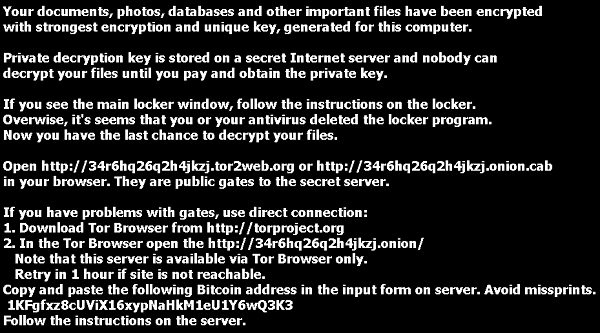 Bron: Symantec Security Response
Bron: Symantec Security Response
Ook, het toont een bericht, die Diepgaande instructies over hoe u het losgeld betalen en het herstel van de bestanden bevat.
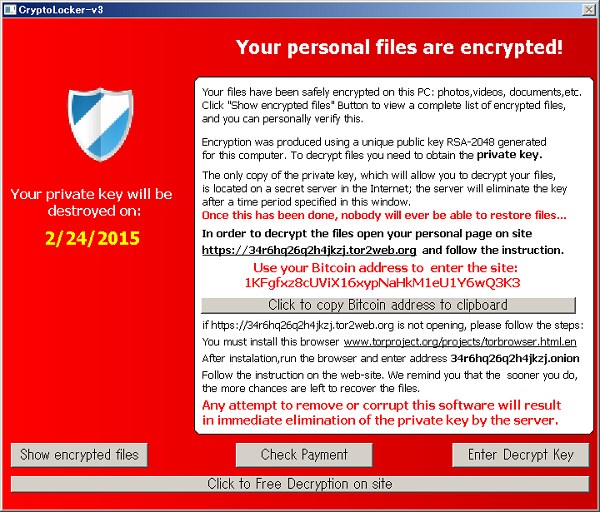 Bron: Symantec Security Response
Bron: Symantec Security Response
Verwijder Cryptolocker V3 Compleet
Om deze cyber dreiging verwijderen van uw computer, het aanbeveling doen alsof je besmet zijn met andere Trojaans paard. Het verschil is dat de Trojan uw bestanden kunnen beïnvloeden. Dit is de reden waarom is het raadzaam om los te koppelen van het internet de versleutelde gegevens te kopiëren naar een externe schijf altijd voordat u de verwijdering.
Een manier om de cyber dreiging te verwijderen is door het volgen van de na genoemde instructies voor het verwijderen:
Restore .crypted Files
Sinds Cryptolocker V3 beweert een RSA gebruiken 2048 encryptie-algoritme moet je proberen het herstellen van uw bestanden met behulp van elk van de volgende methoden en instrumenten:
Om uw gegevens te herstellen, uw eerste inzet is om opnieuw te controleren voor schaduwkopieën in Windows met behulp van deze software:
Als deze methode niet werkt, Kaspersky heeft een decryptor voorzien bestanden gecodeerd met de RSA-encryptie-algoritme:
Kaspersky RectorDecryptor
De andere methode van het herstellen van uw bestanden door te proberen om uw bestanden via data recovery software terug te brengen. Hier zijn enkele voorbeelden van data recovery-programma's:
- Stellar Phoenix Data Recovery Technici License(Pro-versie met meer functies)
- Stellar Phoenix Windows Data Recovery
- Stellar Phoenix Photo Recovery
Voor verdere informatie kunt u de volgende artikelen controleren:
Verwijder RSA-2048 key crypto Van Ransomware
Herstel bestanden gecodeerd via RSA-encryptie
- Stap 1
- Stap 2
- Stap 3
- Stap 4
- Stap 5
Stap 1: Scannen op Cryptolocker V3 met SpyHunter Anti-Malware Tool



Ransomware Automatische verwijdering - Videogids
Stap 2: Uninstall Cryptolocker V3 and related malware from Windows
Hier is een methode om in een paar eenvoudige stappen die moeten in staat zijn om de meeste programma's te verwijderen. Geen probleem als u Windows 10, 8, 7, Vista of XP, die stappen zal de klus te klaren. Slepen van het programma of de map naar de prullenbak kan een zeer slechte beslissing. Als je dat doet, stukjes van het programma worden achtergelaten, en dat kan leiden tot een instabiel werk van uw PC, fouten met het bestandstype verenigingen en andere onaangename activiteiten. De juiste manier om een programma te krijgen van je computer is deze ook te verwijderen. Om dat te doen:


 Volg de bovenstaande instructies en u zult met succes de meeste ongewenste en kwaadaardige programma's verwijderen.
Volg de bovenstaande instructies en u zult met succes de meeste ongewenste en kwaadaardige programma's verwijderen.
Stap 3: Verwijder eventuele registers, gemaakt door Cryptolocker V3 op uw computer.
De doorgaans gericht registers van Windows-machines zijn de volgende:
- HKEY_LOCAL_MACHINE Software Microsoft Windows CurrentVersion Run
- HKEY_CURRENT_USER Software Microsoft Windows CurrentVersion Run
- HKEY_LOCAL_MACHINE Software Microsoft Windows CurrentVersion RunOnce
- HKEY_CURRENT_USER Software Microsoft Windows CurrentVersion RunOnce
U kunt ze openen door het openen van het Windows-register-editor en met weglating van alle waarden, gemaakt door Cryptolocker V3 daar. Dit kan gebeuren door de stappen onder:


 Tip: Om een virus gecreëerd waarde te vinden, U kunt met de rechtermuisknop op te klikken en klik op "Wijzigen" om te zien welk bestand het is ingesteld om te werken. Als dit het virus bestand locatie, Verwijder de waarde.
Tip: Om een virus gecreëerd waarde te vinden, U kunt met de rechtermuisknop op te klikken en klik op "Wijzigen" om te zien welk bestand het is ingesteld om te werken. Als dit het virus bestand locatie, Verwijder de waarde.
Voor het starten "Stap 4", alsjeblieft laars terug in de normale modus, in het geval dat u op dit moment in de Veilige modus.
Dit stelt u in staat om te installeren en gebruik SpyHunter 5 geslaagd.
Stap 4: Start uw PC in de veilige modus te isoleren en te verwijderen Cryptolocker V3





Stap 5: Probeer om bestanden versleuteld te herstellen met Cryptolocker V3.
Methode 1: Gebruik STOP Decrypter van Emsisoft.
Niet alle varianten van deze ransomware kan worden ontsleuteld gratis, maar we hebben de decryptor gebruikt door onderzoekers die vaak wordt bijgewerkt met de varianten die uiteindelijk gedecodeerd toegevoegd. U kunt proberen en decoderen van uw bestanden met behulp van de onderstaande instructies, maar als ze niet werken, dan helaas uw variant van de ransomware virus is niet decryptable.
Volg de onderstaande instructies om de Emsisoft decrypter gebruiken en decoderen van uw bestanden gratis. Je kan Download de Emsisoft decryptiehulpmiddel hier gekoppeld en volg de stappen hieronder:
1 Klik met de rechtermuisknop op de decrypter en klik op Als administrator uitvoeren zoals hieronder getoond:

2. Ben het eens met de licentievoorwaarden:

3. Klik op "Map toevoegen" en voeg vervolgens de mappen waarin u bestanden gedecodeerd zoals hieronder afgebeeld:

4. Klik op "decoderen" en wacht tot uw bestanden te decoderen.

Aantekening: Krediet voor de decryptor gaat naar onderzoekers die de doorbraak hebben gemaakt met dit virus Emsisoft.
Methode 2: Gebruik software voor gegevensherstel
Ransomware-infecties en Cryptolocker V3 hebben tot doel uw bestanden te versleutelen met behulp van een versleutelingsalgoritme dat erg moeilijk te ontsleutelen kan zijn. Dit is de reden waarom we een data recovery-methode die u kunnen helpen rond gaan direct decryptie en proberen om uw bestanden te herstellen hebben gesuggereerd. Houd er rekening mee dat deze methode niet kan worden 100% effectief, maar kan ook u helpen een veel of weinig in verschillende situaties.
Klik gewoon op de link en op de websitemenu's bovenaan, kiezen Data herstel - Data Recovery Wizard voor Windows of Mac (afhankelijk van uw besturingssysteem), en download en voer vervolgens de tool uit.
Cryptolocker V3-FAQ
What is Cryptolocker V3 Ransomware?
Cryptolocker V3 is een ransomware infectie - de schadelijke software die geruisloos uw computer binnenkomt en de toegang tot de computer zelf blokkeert of uw bestanden versleutelt.
Veel ransomware-virussen gebruiken geavanceerde versleutelingsalgoritmen om uw bestanden ontoegankelijk te maken. Het doel van ransomware-infecties is om te eisen dat u een losgeld betaalt om toegang te krijgen tot uw bestanden.
What Does Cryptolocker V3 Ransomware Do?
Ransomware is in het algemeen een kwaadaardige software dat is ontworpen om de toegang tot uw computer of bestanden te blokkeren totdat er losgeld wordt betaald.
Ransomware-virussen kunnen dat ook uw systeem beschadigen, corrupte gegevens en verwijder bestanden, resulterend in het permanent verlies van belangrijke bestanden.
How Does Cryptolocker V3 Infect?
Via verschillende manieren. Cryptolocker V3 Ransomware infecteert computers door te worden verzonden via phishing-e-mails, met virusbijlage. Deze bijlage is meestal gemaskeerd als een belangrijk document, zoals een factuur, bankdocument of zelfs een vliegticket en het ziet er erg overtuigend uit voor gebruikers.
Another way you may become a victim of Cryptolocker V3 is if you download een nep-installatieprogramma, crack of patch van een website met een lage reputatie of als u op een viruslink klikt. Veel gebruikers melden dat ze een ransomware-infectie hebben opgelopen door torrents te downloaden.
How to Open .Cryptolocker V3 files?
U can't zonder decryptor. Op dit punt, de .Cryptolocker V3 bestanden zijn versleutelde. U kunt ze pas openen nadat ze zijn gedecodeerd met een specifieke decoderingssleutel voor het specifieke algoritme.
Wat te doen als een decryptor niet werkt?
Raak niet in paniek, en maak een back-up van de bestanden. Als een decryptor uw niet heeft gedecodeerd .Cryptolocker V3 bestanden succesvol, wanhoop dan niet, omdat dit virus nog steeds nieuw is.
Kan ik herstellen ".Cryptolocker V3" Bestanden?
Ja, soms kunnen bestanden worden hersteld. We hebben er verschillende voorgesteld bestandsherstelmethoden dat zou kunnen werken als je wilt herstellen .Cryptolocker V3 bestanden.
Deze methoden zijn op geen enkele manier 100% gegarandeerd dat u uw bestanden terug kunt krijgen. Maar als je een back-up hebt, uw kansen op succes zijn veel groter.
How To Get Rid of Cryptolocker V3 Virus?
De veiligste en meest efficiënte manier voor het verwijderen van deze ransomware-infectie is het gebruik van een professioneel antimalwareprogramma.
Het scant en lokaliseert de Cryptolocker V3-ransomware en verwijdert het vervolgens zonder verdere schade toe te brengen aan uw belangrijke .Cryptolocker V3-bestanden.
Kan ik ransomware melden aan de autoriteiten??
In het geval dat uw computer is geïnfecteerd met een ransomware-infectie, u kunt dit melden bij de lokale politie. Het kan autoriteiten over de hele wereld helpen de daders van het virus dat uw computer heeft geïnfecteerd, op te sporen en te achterhalen.
Onder, we hebben een lijst met overheidswebsites opgesteld, waar u aangifte kunt doen als u slachtoffer bent van een cybercrime:
Cyberbeveiligingsautoriteiten, verantwoordelijk voor het afhandelen van ransomware-aanvalsrapporten in verschillende regio's over de hele wereld:
Duitsland - Officieel portaal van de Duitse politie
Verenigde Staten - IC3 Internet Crime Complaint Center
Verenigd Koninkrijk - Actie Fraude Politie
Frankrijk - Ministerie van Binnenlandse Zaken
Italië - Staatspolitie
Spanje - Nationale politie
Nederland - Politie
Polen - Politie
Portugal - Gerechtelijke politie
Griekenland - Cyber Crime Unit (Griekse politie)
India - Mumbai politie - Cel voor onderzoek naar cybercriminaliteit
Australië - Australisch High Tech Crime Centre
Op rapporten kan in verschillende tijdsbestekken worden gereageerd, afhankelijk van uw lokale autoriteiten.
Kunt u voorkomen dat ransomware uw bestanden versleutelt??
Ja, u kunt ransomware voorkomen. De beste manier om dit te doen, is ervoor te zorgen dat uw computersysteem is bijgewerkt met de nieuwste beveiligingspatches, gebruik een gerenommeerd anti-malwareprogramma en firewall, maak regelmatig een back-up van uw belangrijke bestanden, en klik niet op kwaadaardige links of het downloaden van onbekende bestanden.
Can Cryptolocker V3 Ransomware Steal Your Data?
Ja, in de meeste gevallen ransomware zal uw gegevens stelen. It is a form of malware that steals data from a user's computer, versleutelt het, en eist vervolgens losgeld om het te decoderen.
In veel gevallen, de malware-auteurs of aanvallers zullen dreigen de gegevens of te verwijderen publiceer het online tenzij het losgeld wordt betaald.
Kan ransomware WiFi infecteren??
Ja, ransomware kan WiFi-netwerken infecteren, aangezien kwaadwillende actoren het kunnen gebruiken om controle over het netwerk te krijgen, vertrouwelijke gegevens stelen, en gebruikers buitensluiten. Als een ransomware-aanval succesvol is, dit kan leiden tot verlies van service en/of gegevens, en in sommige gevallen, financiële verliezen.
Moet ik ransomware betalen?
Geen, je moet geen afpersers van ransomware betalen. Betalen moedigt criminelen alleen maar aan en geeft geen garantie dat de bestanden of gegevens worden hersteld. De betere aanpak is om een veilige back-up van belangrijke gegevens te hebben en in de eerste plaats waakzaam te zijn over de beveiliging.
What Happens If I Don't Pay Ransom?
If you don't pay the ransom, de hackers hebben mogelijk nog steeds toegang tot uw computer, gegevens, of bestanden en kunnen blijven dreigen deze openbaar te maken of te verwijderen, of ze zelfs gebruiken om cybercriminaliteit te plegen. In sommige gevallen, ze kunnen zelfs doorgaan met het eisen van extra losgeld.
Kan een ransomware-aanval worden gedetecteerd??
Ja, ransomware kan worden gedetecteerd. Antimalwaresoftware en andere geavanceerde beveiligingstools kan ransomware detecteren en de gebruiker waarschuwen wanneer het op een machine aanwezig is.
Het is belangrijk om op de hoogte te blijven van de nieuwste beveiligingsmaatregelen en om beveiligingssoftware up-to-date te houden om ervoor te zorgen dat ransomware kan worden gedetecteerd en voorkomen.
Worden ransomware-criminelen gepakt?
Ja, ransomware-criminelen worden gepakt. Wetshandhavingsinstanties, zoals de FBI, Interpol en anderen zijn succesvol geweest in het opsporen en vervolgen van ransomware-criminelen in de VS en andere landen. Naarmate ransomware-bedreigingen blijven toenemen, dat geldt ook voor de handhavingsactiviteiten.
About the Cryptolocker V3 Research
De inhoud die we publiceren op SensorsTechForum.com, this Cryptolocker V3 how-to removal guide included, is het resultaat van uitgebreid onderzoek, hard werken en de toewijding van ons team om u te helpen de specifieke malware te verwijderen en uw versleutelde bestanden te herstellen.
Hoe hebben we het onderzoek naar deze ransomware uitgevoerd??
Ons onderzoek is gebaseerd op een onafhankelijk onderzoek. We hebben contact met onafhankelijke beveiligingsonderzoekers, en als zodanig, we ontvangen dagelijkse updates over de nieuwste malware- en ransomware-definities.
Bovendien, the research behind the Cryptolocker V3 ransomware threat is backed with VirusTotal en NoMoreRansom project.
Om de ransomware-dreiging beter te begrijpen, raadpleeg de volgende artikelen die deskundige details bieden:.
Als een site die sindsdien is toegewijd aan het verstrekken van gratis verwijderingsinstructies voor ransomware en malware 2014, De aanbeveling van SensorsTechForum is let alleen op betrouwbare bronnen.
Hoe betrouwbare bronnen te herkennen:
- Controleer altijd "Over ons" webpagina.
- Profiel van de maker van de inhoud.
- Zorg ervoor dat er echte mensen achter de site staan en geen valse namen en profielen.
- Controleer Facebook, LinkedIn en Twitter persoonlijke profielen.


 1. Voor Windows 7, XP en Vista.
1. Voor Windows 7, XP en Vista. 2. Voor Windows 8, 8.1 en 10.
2. Voor Windows 8, 8.1 en 10.







 1. Installeer SpyHunter te scannen en te verwijderen Cryptolocker V3.
1. Installeer SpyHunter te scannen en te verwijderen Cryptolocker V3.



 1. Installeer Malwarebytes Anti-Malware te scannen en deze te verwijderen Cryptolocker V3.
1. Installeer Malwarebytes Anti-Malware te scannen en deze te verwijderen Cryptolocker V3.







 1. Installeer STOPzilla Anti Malware te scannen en te verwijderen Cryptolocker V3.
1. Installeer STOPzilla Anti Malware te scannen en te verwijderen Cryptolocker V3.



















